C盘手动优化瘦身操作指南
首先检查用户目录:
主要检查几个用户名文件夹目录的大小,如果没超过5个G,跳过
然后进入用户名文件夹,
C:\Users\【用户名】\Documents
重点检查Documents子目录,大部份程序都会把程序执行的数据文件放到此目录,而且数量很大,以我为例,此文件夹一般都会超过10个G,有些数据文件其实已过期完全可以删除或移掉(推荐),以达到C盘瘦身目的
一般常用可清理文件夹
WeChat Files
Youku Files
Tencent Files
 如果实在无法精简Documents目录,且C盘过小,可以考虑把这个目录移动到其他分区中
如果实在无法精简Documents目录,且C盘过小,可以考虑把这个目录移动到其他分区中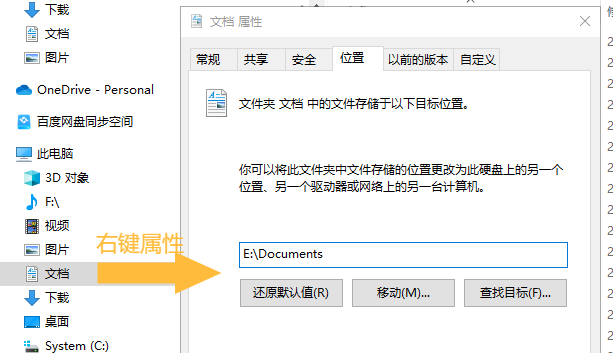
C:\Users\【用户名】\AppData
此文件夹会随着日积月累,数据量也非常大,一般都会轻易超过20G,此处的数据有各种作用,要慎重操作,如果体积不大的目录,就不用浪费时间作尝试,意义不大。一般可以尝试一个一个移到别的地方,有问题,再移回来,
 如果没看到此文件夹,请修改【选项】,显示系统隐藏文件夹。
如果没看到此文件夹,请修改【选项】,显示系统隐藏文件夹。主要包含3个子目录:
Local
这个是3个子目录中占空间最大的目录,是主要清理的对像,下面也有很多子目录,作用不同,分别操作,实在不清楚,可以先移掉,有问题再移回来,
- Temp子目录
此文件夹一般会比较大,我的电脑直接有6G多,即然叫临时文件,直接删除即可
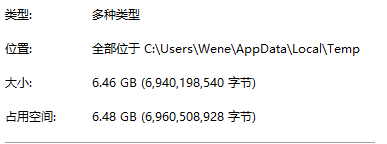
LocalLow
此目录不会占用太多空间,可以忽略
Roaming
这个也是很多程序会写入大量数据的目录,也是主要清理的对像,这里以天翼云盘为例
天翼目录:C:\Users\【UserName】\AppData\Roaming\ecloud,在其下有一个Log目录,运行时间一长,就会累积大量的无用日志文件,我这里就累积了5个多G,对于小硬盘太浪费了
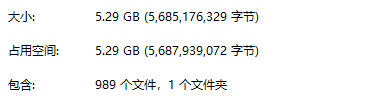
直接全选log目录下的文件,全部删除即可.
C:\ProgramData
此目录是提供给应用程序存放数据目录所在,一些常见程序会大量存入数据,则不去清理,久而久之也会占用大量空间
以下为部份占用空间较大程序
Thunder Network
主要占用目录为:
- C:\ProgramData\Thunder Network\XLLiveUD\Download
我的这个目录直接占用了3G空间,而且全是没用的文件,太浪费了,直接全部删除。
最后再执行一遍系统自带的磁盘清理操作
右键C盘,选择【属性】,然后分别点击磁盘清理,清理系统文件,点击确定按钮执行完成即可,在【要删除的文件】类型列表中,按默认即可

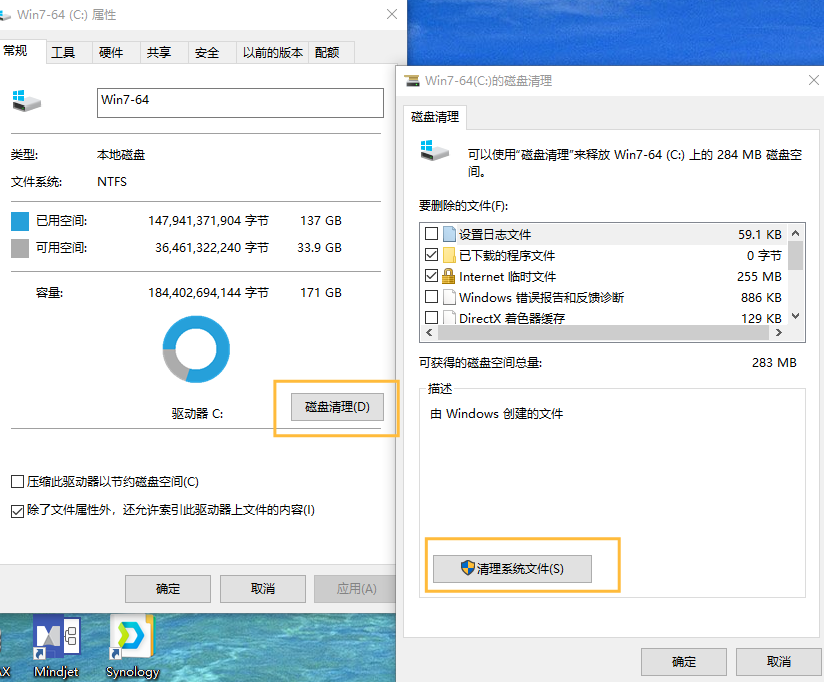
 操作完成后,我的C盘从红色状态直接回到蓝色,剩余空间从4G回到40G
操作完成后,我的C盘从红色状态直接回到蓝色,剩余空间从4G回到40G